 ノートPC を買い換えました。中古で入手した Panasonic の「Let's Note CF-J10S」を少し弄って使っていましたが、いくらたまにしか使わないと言ってもさすがに処理能力的に厳しくなっていたのと、バッテリーがもう限界に来ていました。フル充電でも 1時間ちょっとしか保たなくなっていましたからね・・・。ということで、同じ Panasonic の「Let's note SV2(CF-SV2GDCCR)」です。
ノートPC を買い換えました。中古で入手した Panasonic の「Let's Note CF-J10S」を少し弄って使っていましたが、いくらたまにしか使わないと言ってもさすがに処理能力的に厳しくなっていたのと、バッテリーがもう限界に来ていました。フル充電でも 1時間ちょっとしか保たなくなっていましたからね・・・。ということで、同じ Panasonic の「Let's note SV2(CF-SV2GDCCR)」です。
MacBook にも興味はあるのですが、手持ちのソフトウェア資産を活用するためやはり Windows 機にしておくことにしました。条件にしたのが、メインメモリ 16GB 以上、CPU 性能はそこそこ(Core i5 相当以上でなるべく新しい世代のもの)、ディスプレイ解像度は FHD(1920x1080 pix)以上、かつバッテリーが着脱式で交換が容易であるもの。
最後の「バッテリー着脱式のもの」という時点で Panasonic か富士通製の PC くらいしか候補が無くなってしまいます。一応夏くらいまでに買えればいいなくらいで緩く探していたのですが、旧モデルの在庫処分ということでほぼ希望に添うモデルが出ていたので飛びついてしまいました。
今回購入した Panasonic の「CF-SV2GDCCR」は「Let's note SV2」シリーズの 2022年秋冬モデルに当たります。既に 2023年春モデルとして「CF-SV2JDCCR」が発売されていますが、本家サイト で細かく仕様を確認してみても型番以外にどこが変わったのか全く分かりません。更に言えば 2022年の春モデルからもスペックは変わっていないようですね。「春モデル」「夏モデル」と言っておけば売りやすいのでしょうか(苦笑)。「SV1」と「SV2」とではさすがに CPU のクロックや標準メモリ搭載量などに違いがあるようですけどね。
これまで「CF-J10S」を使っていたので Let's note のホイールパッドの便利さはよく分かっています。加えてメーカー保証期間が 4年間に延長されるキャンペーンの対象にもなっていたので、思わぬ出物をゲットすることが出来ました。まあ Let's note ならそうそう壊れる心配も無いのですけどね。
<広告>
「Let's note SV2(CF-SV2GDCCR)」の主な仕様は以下の通り。
| OS | Windows 11 Pro |
| CPU | Intel Core i5-1155G7(4コア 8スレッド / 最大 4.50GHz / TDP 28W) |
| Main Memory | 16GB LPDDR4xSDRAM(拡張スロット無し) |
| GPU | Intel Iris Xe(CPU 内蔵) |
| Display | 12.1 型(16:10)WUXGA(1920x1200 pixel)TFT カラー液晶、アンチグレア |
| Storage | SSD 512 GB(PCIe Gen 4.0 x4) |
| 無線LAN | Wi-Fi 6対応(IEEE802.11a/b/g/n/ac/ax 準拠)、WPA3、WPA2-AES/TKIP対応 |
| Bluetooth | Ver.5.1 |
| 消費電力 | 最大約 85W |
| バッテリー駆動時間 | 約 12.5時間(バッテリーパック (S) 装着時) |
| 外形寸法 | 283.5 (W) x203.8 (D) x24.5 (H) mm |
| 本体重量 | 約 1.009 kg(バッテリーパック (S) 装着時) |
| 備考 | DVDスーパーマルチドライブ内蔵、顔認証対応カメラ、指紋センサー |
既に 13世代目の ” Raptor Lake ” プロセッサが発売されている中での第 11世代(Tiger Lake)Core i5 ですが、CF-J10S の「Core i5-2410M」からは格段の進化を遂げています。本体内蔵の 12.1型ディスプレイの解像度は WUXGA(1920x1200 pixel)までですが、外部ディスプレイ接続時は 4K 出力まで対応可能です(本体ディスプレイとの同時使用は WUXGA 2画面まで)。
■ 本体を拝見!
主に法人向けの製品開発がされているためか、パッケージは非常にシンプルです。分かっていたことですが Apple製品などと違って、開けたときのワクワク感を期待出来るような製品ではありませんね(笑)。


シンプルなパッケージにするんだったらいっそのこともうちょっと頑張ってプラスチックの緩衝材やビニール袋も無くしてしてしまえばいいのに・・・とは思います。
 付属品一式です。マニュアルは大きく「基本ガイド」と「活用ガイド」の 2冊に分かれていました。取扱説明書については以下のリンクより PDF を入手する事も可能です。
付属品一式です。マニュアルは大きく「基本ガイド」と「活用ガイド」の 2冊に分かれていました。取扱説明書については以下のリンクより PDF を入手する事も可能です。
取扱説明書【 活用ガイド 】
ACアダプタの出力は 16V 5.3A でした。
それでは取り出した本体を見てみることにしましょう。

Let's note と言えばやはりこのボンネット天板。正に車のボンネットやガードレールの構造をヒントに開発されたそうで、凹凸のある形にすることで外部からの衝撃を和らげる効果を得られるとのこと。満員電車内での加圧と振動を想定した試験まで行っているのは日本メーカーならでは?(苦笑)。” やぼったい ” などと評価されることもあるようですが、好きですよ?私はこの形が。

背面上部のスペースにバッテリーを取り付けることになります。面白いことに(?)この Let's note、バッテリーを取り外した状態でも ACアダプタさえ繋げば普通に起動させて使う事が出来ます。


付属の ” バッテリーパック (S) ” は、電圧 7.2V、容量 5,900 mAh のリチウムイオンバッテリーでした。ACアダプタ装着時に満充電に掛かる時間は最大 3時間とのことです。Let's note は比較的分解整備が簡単なのが特徴の 1つなのですが、右の赤い四角の部分に封印シールが貼られていて分解の痕跡が残るようになっていました。保証が残っている間は分解しない方がいいですね。
オプションとして、「CF-VZSU1DJS」という型番で容量 6,300 mAh の ” バッテリーパック (L) ” が用意されています。” バッテリーパック (S) ” 装着時の最大稼働時間は約 12.5時間ですが、” バッテリーパック (L) ” なら約 19.5時間にまで延ばせるようです。


「Let's note」と言えばこの入出力端子の豊富さも特徴の 1つでしょう。もう VGA端子まで付いているのは Let's note くらいでしょうね。本体左側手前の USB Type-C ポートは、USB3.1 Gen 1/2、Thunderbolt 4、USB Power Delivery、DisplayPort Alternate Mode の各種機能に対応しています。
Let's note の USB PD に関しては、少し前の PC Watch に興味深い記事が掲載されていました。 「Let's note SR3」の場合とのことですが、電源オフ時は 15W 以上で出力出来る充電器からなら満充電可能、27W 以上の出力があれば電源オン時でも満充電が可能なのだそうです。また、85W 以上での出力が可能なモバイルバッテリーがあれば本体バッテリーが無くても稼働出来そうだとのこと。手元にあれば是非試してみたいのですけどね。


誤操作を防ぐためなのか、Let's noteシリーズの電源スイッチは横にスライドさせる形になっています。個人的にはイヤホンジャックや SDカードスロットは横にあった方が使いやすい気がします。光学式ドライブは、本体の電源が入っていないとイジェクトボタンを押しても開きません。


「Let's note SV2」は、Windows Hello の顔認証と指紋認証の両方に対応しています。顔認証については便利なのは間違いありませんが、iPhone や iPad Pro 程のスムーズさは無いですね。ちょっとまごつくときがある感じです。物理的なカメラシャッターは欲しかったかも。指紋認証の認識速度は良好です。
キーボードはパンタグラフ式。隣接するキーとの間隔は、横 19mm、縦 16mm です(一部キーを除く)。キーの角が丸くなった「リーフ型キーボード」の採用によって誤入力の低減を図っているのだそう。ストロークは 2mm あり、REALFORCE に慣れていると物足りなさは感じますが適度な打ち心地が確保されています。入れ替え可能とは言え、Ctrlキーと Fnキーの位置関係は相変わらずですね・・・。


この丸い形の「ホイールパッド」も Let's note ならでは。円の内側はタッチパッドになっており、外周に沿ってなぞることで Webブラウザなどのスクロールを行うことが可能です。これは慣れてしまえば本当に使いやすいですよ。キーボードにバックライトは搭載されていません。
「Let's note SV2(CF-SV2GDCCR)」に搭載されている光学式ドライブは、DVD と CD の読み書きに対応した「DVD スーパーマルチドライブ」です。このため、CyberLink の「PowerDVD 14」「Power2Go」「PowerDirector」が付属しています。もうネット経由で何でも出来る時代なので光学式ドライブは必須ではありませんが、まああって困るものでもないので・・・。

バッテリー込みで約 1 kg というのはやはり軽いですね。とにかく頑丈に出来ているので、鞄に入れて持ち歩いたりすることの多い方には特にお薦め出来る製品です。ディスプレイにノングレア処理が施されている点も個人的にポイントの高いところ。更に別途マウスを持ち歩かなくても「ホイールパッド」による快適な操作が行える点も Good!です。
■ 初期セットアップ
バッテリーパックを取り付け、ACアダプターを接続して電源を入れると自動的に Windwos のセットアップが開始されます。Windows のクリーンインストールはもう何度もやってますので特に詰まるようなこともありませんでした。マニュアルでは顔認証の設定などは一旦スキップするように書かれていますが、別にこの段階で行ってしまっても構いません。まあ慣れていない方向けに書かれているのでしょう。

メーカー製の PC は色々と余計なソフトが組み込まれているんじゃないかと思っていましたが、セットアップ直後は恐ろしくシンプルなデスクトップ画面でした。ウイルス対策ソフトの体験版などは入っているのですが、それもインストーラーのみで、必要に応じて自分でインストールするようになっていました。予めインストールまでされていたのは Panasonic の設定ユーティリティやオフラインマニュアル、光学ディスクドライブに関係するソフトウェアくらいです。正直これは有り難い。
マニュアルを見ながら初期セットアップを進めているといきなり問題発生。「画面で見るマニュアル」を更新するよう書かれていたのですが、指示に従って「マニュアル選択ユーティリティ」というアプリを立ち上げて「更新を確認」をクリックしたところそのままアプリが固まってしまい、Windows のタスクバーからキルするしかなくなってしまいます。
別に無くても構わない機能なので無視してもよかったのですが、Panasonic のサポートに連絡してみたところ、「管理者権限」でアプリを実行してみて欲しいとのこと。スタートボタンをクリックし、ピン留めされている「マニュアル選択」アプリを右クリックから「管理者として実行」してみたところ、「更新を確認」を押すとすんなり更新されました。なんだよもう(苦笑)。

「CPU-Z」と「GPU-Z」を確認してみました。メモリ規格は「LPDDR4x-4266」でしょうか。モバイル向けということもありますが、GPU性能はさすがに 3Dゲームをするにはかなり厳しいでしょうね。まあ所謂 ” ゲーミングノートPC ” ではありませんから。
■ Windows をカスタマイズ
インストール時のままでは使いにくいので、Windows を軽くカスタマイズしておきます。
まずはスタートメニューのカスタマイズから。

「 設定」アプリから「個人用設定」→「スタート」と進み、「レイアウト」を「規定値」から「さらにピン留めを表示する」に変更しておきます。これでスタートメニューで ” おすすめ ” が表示されなくなり、アプリのアイコンを表示することの出来る領域が増えます。また、「最近追加したアプリを表示する」「よく使うアプリを表示する」「最近開いた項目をスタート、ジャンプリスト、ファイルエクスプローラーに表示する」も「オフ」に変えておきます。これらは個人的にとても余計な機能・・・。

更に先程の画面下部の「フォルダー」からスタートメニュー右下に表示するアイコンを変更。

以上でスタートメニューが上の画像のように変化します。TikTok とかは絶対使わないので後で削除ですな。ピン留めされたアイコンは自由に並べ替えたり後から増やしたりすることも可能です。

見た目も変えておきます。「設定」アプリから「個人用設定」を開き、「色」で「モード」を「ダーク」に設定。所謂「ダークモード」です。こちらは完全に好みの問題ですが。
 続いて「エクスプローラー」もカスタマイズ。「フォルダーオプション」を開き、「全般」タブで「最近使用したファイルを表示する」「頻繁に使用されるフォルダーを表示する」のチェックを外しておきます。
続いて「エクスプローラー」もカスタマイズ。「フォルダーオプション」を開き、「全般」タブで「最近使用したファイルを表示する」「頻繁に使用されるフォルダーを表示する」のチェックを外しておきます。
次に「エクスプローラー」の「並び替え」から「昇順」を選択し、「グループ化」に進んで「(なし)」に変更。また、「表示」→「表示」と進み、「詳細ウインドウ」と「ファイル名拡張子」にチェックを付けておきます。設定が済んだら「・・・」から「オプション」をクリックし、「表示」タブで「フォルダーに適用」をクリックすれば他の全てのフォルダーに設定が適用されます。
ファイルの保存場所も変更しておきます。Windows のセットアップ直後は「ドキュメント」「ピクチャ」のデフォルトの保存先が OneDrive になってしまっていたので、「設定」アプリで「システム」→「ストレージ」→「新しいコンテンツの保存先」と進み、各種ファイルの保存先をローカルディスクに変更しておきました。
LAN内で他の PC とファイルの共有も行えるようにしておきます。手順は以下の通り。
いくつか新しいドライバーが公開されているようなので適用しておくことにしました。
WavesMaxxAudioドライバー(7.6.0.549_1.7.6.107)
→ 既にアップデート済みのドライバーが適用されており不要でした。無線LAN、Bluetooth ドライバー(22.170.0.3 / 22.170.0.2)
動作安定性向上と脆弱性対応とのことなのでこちらは導入しておきます。
■ ベンチを取ってみます
 まずは搭載されている SSD の確認から。「Let's note SV2(CF-SV2GDCCR)」には SAMSUNG製で PCIe Gen4 x4、M.2フォームファクタの「MZVL2512HCJQ-00B07」が搭載されていました。こちらの SSD、どうやら「PM9A1」という OEM専用モデルのようです。一般販売されている同社の「SSD 980 PRO」とほぼ同等の性能を備えた製品らしく、Panasonic だけでなく、VAIO や Dell など多くのメーカーでノート用に採用されている模様。
まずは搭載されている SSD の確認から。「Let's note SV2(CF-SV2GDCCR)」には SAMSUNG製で PCIe Gen4 x4、M.2フォームファクタの「MZVL2512HCJQ-00B07」が搭載されていました。こちらの SSD、どうやら「PM9A1」という OEM専用モデルのようです。一般販売されている同社の「SSD 980 PRO」とほぼ同等の性能を備えた製品らしく、Panasonic だけでなく、VAIO や Dell など多くのメーカーでノート用に採用されている模様。
NAND は恐らく 128層 3D TLC NAND でしょう。ELPISコントローラーと DRAMキャッシュを搭載している点も「SSD 980 PRO」と同じ様です。Samsung の SSD には「Magician」というユーティリティソフトが用意されているのですが、残念ながら「PM9A1」はこのソフトウェアで認識されないようで、ファームウェアの更新などの機能は使えないようでした。

「CrystalDiskMark」の結果です。トップレベルとまではいきませんが、PCIe Gen4 の SSD としてはまずまずの性能といったところでしょうか。発熱はそこそこあるようで、HDDベンチ中に SSD の最大温度は 66℃ まで上がりました(室温約 20℃時)。

左がピーク性能の測定結果、右は現実性能の測定結果です。SSD はホイールパッドの左辺りにあるようなので、高温になるとタイピング時にやや気になることがあるかも知れません。CPUファンからは結構な音が出ますが、シャーという感じの音でそれ程不快感を感じるものではありませんでした。

「CINEBENCH R23」の結果は、マルチコアが 5,136pts、シングルコアが 1,287pts となりました。現在メインで使っている Core i7-9700K がマルチコア 6,783pts、シングルコア 1,121pts でしたから、概ね同等程度の能力は得られそうです。TDP 28W ということを考えるとやはり進歩しているのですね。
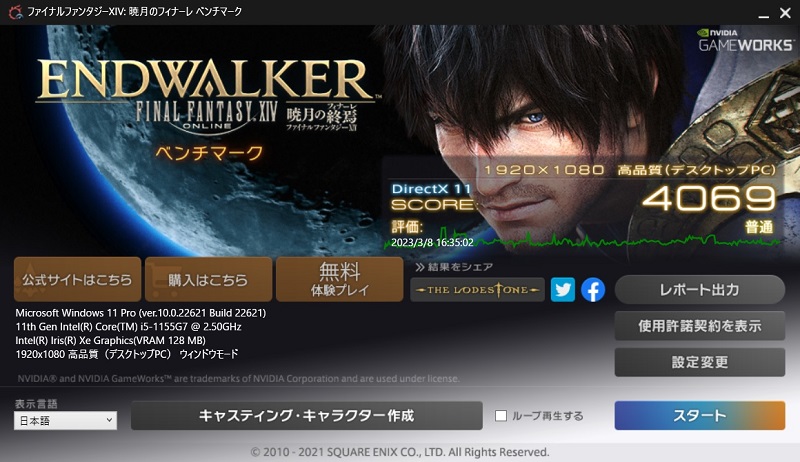
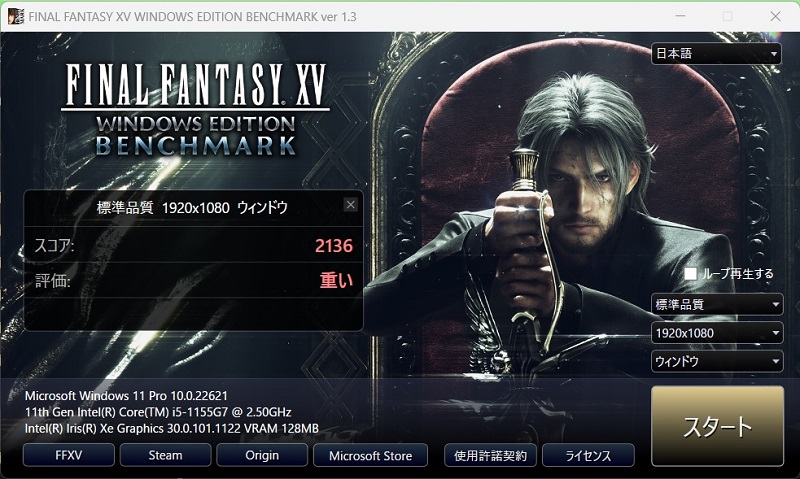
FF14 と FF15 のベンチ結果。一応 FF14 くらいまでならプレイも出来そうな感じでしょうか。

「3DMARK TIME SPY」の結果です。こちらはさすがに外部GPU を使うデスクトップPC には敵いませんね。3Dレンダリングを多用する方はさすがに厳しいでしょう。
■ 総評
「ESET インターネットセキュリティ」や「Microsoft Office」「ATOK(2021)」等、使い慣れたソフトをインストールして使用を開始しました。やはり 私には 12.1インチ辺りが持ち運びしやすくて使いやすいです。重量もほぼ 1kg しかありませんしね。ディスプレイ解像度は 1920x1200pixel と精緻とは言えませんが、まずまずの見やすさではないでしょうか。円形のホイールパッドの操作性も秀逸です。


CF-J10S より天板の面積は大きくなりましたが、厚みがかなり薄くなったせいか、体感では SV2 の方が軽く感じました(実際の重量はほぼ変わらないのですが)。様々な入出力インターフェースを備えた拡張性の高さは従来通り。映像出力も USB Type-C、HDMI に VGAポートまで備えています。
スピーカーの音質だけは残念の一言です。ステレオにはなっているのですけどね。イヤホンジャックからの音声出力もあまり良くは無いようなので、音楽を聴く時は USB DAC などを使うか、Bluetooth接続のイヤホンなどを使った方がいいと思います。この辺りは Apple には全然敵わない部分ですね・・・。

Windows ノートの中では価格が高めの Let's note ですが、頑丈さはお墨付き。価格に見合う見返りは得ることが出来るかと思います。また、整備性も抜群なので、保証が切れたら SSD を大容量のものに交換してみるつもりです(分解すると保証が無効になります)。今まで頑張ってくれた CF-J10S 同様、また長いお付き合いとなることでしょう。
<広告>